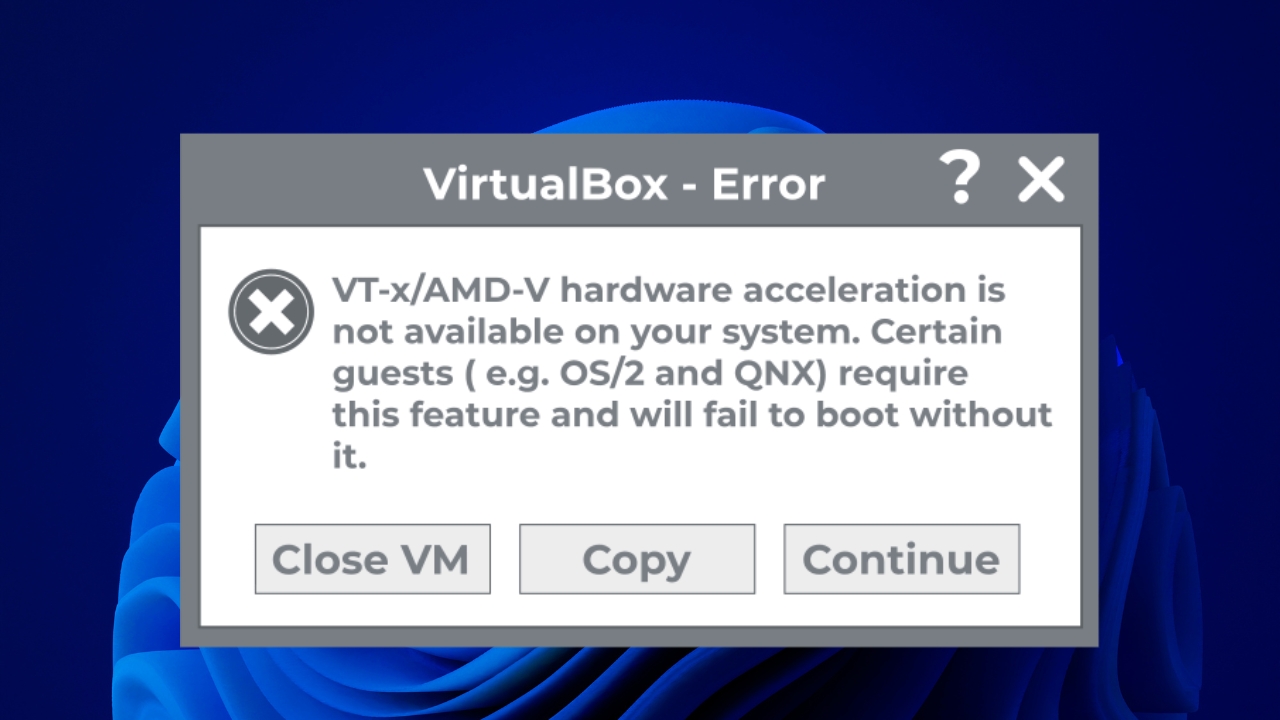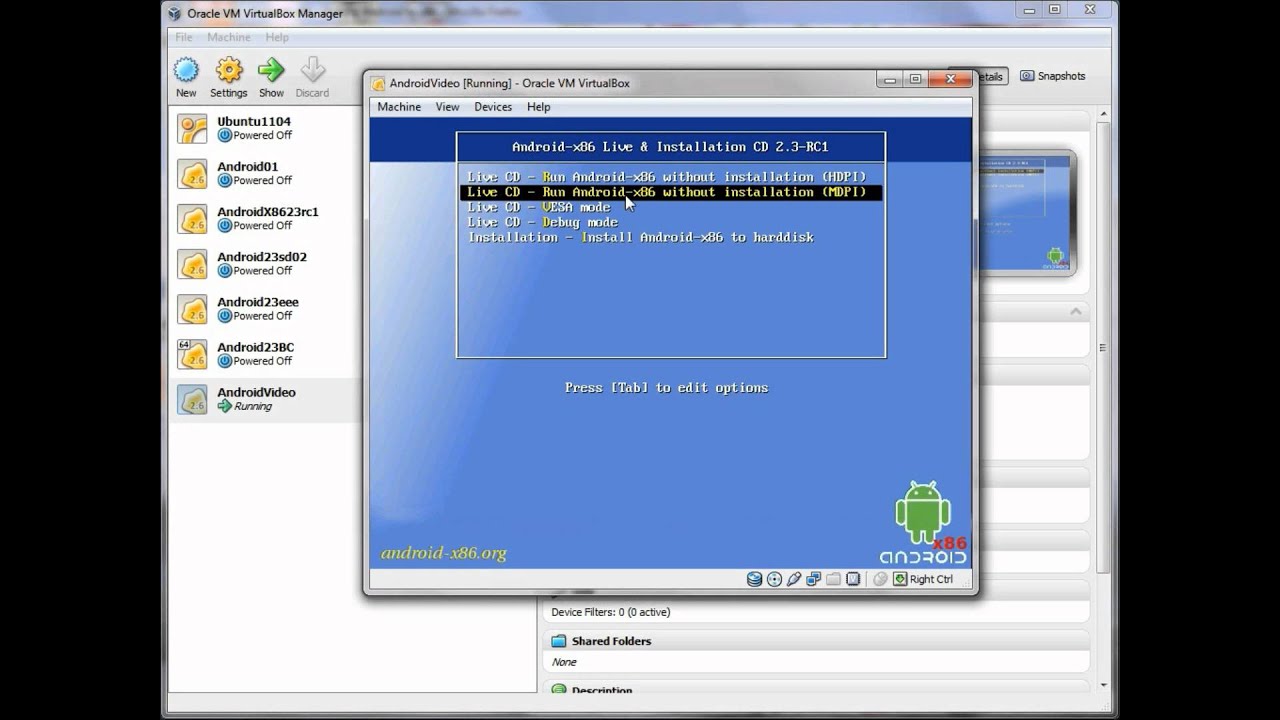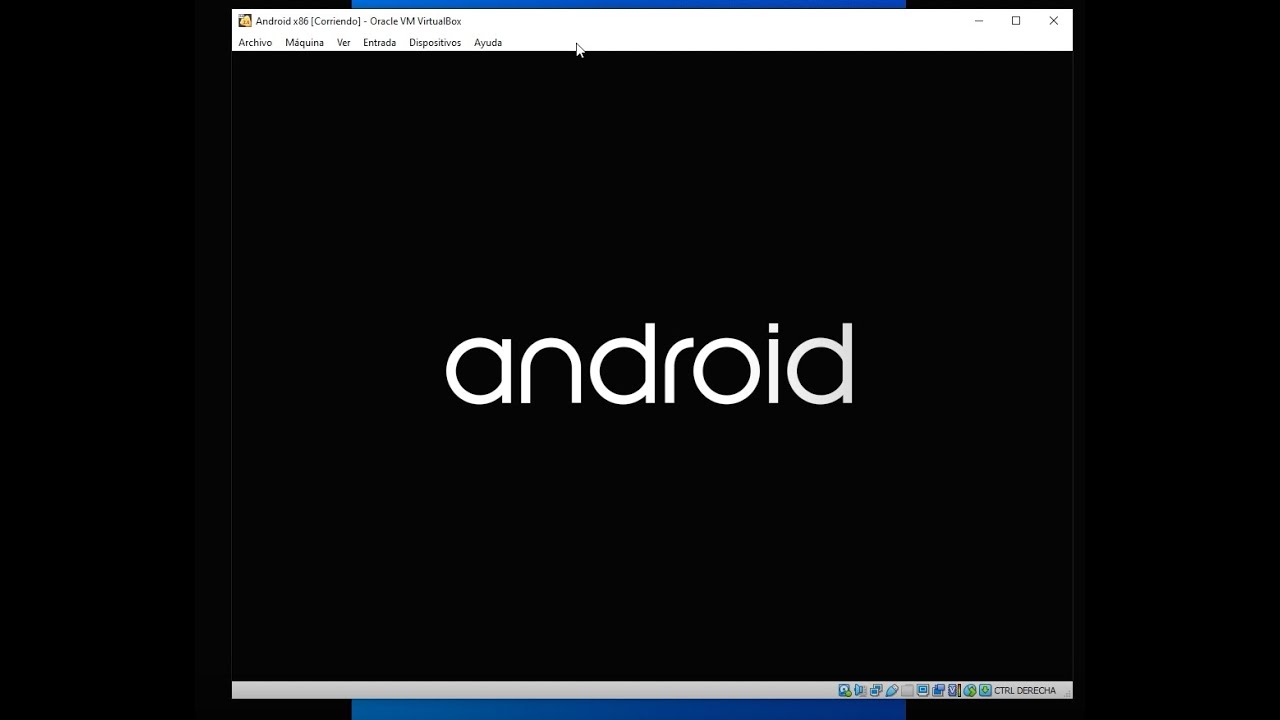- O Android‑x86 funciona bem em VMs com 2 GB de RAM, 8–16 GB de disco e CPU de 2 threads.
- O VirtualBox e o VMware exigem configurações de vídeo e GRUB; no VMware, 'nomodeset xforcevesa' ajuda.
- WSA, Android Studio e Phoenix OS são alternativas dependendo do objetivo e dos recursos.
- A virtualização oferece segurança, instantâneos e conveniência em comparação à instalação nativa.
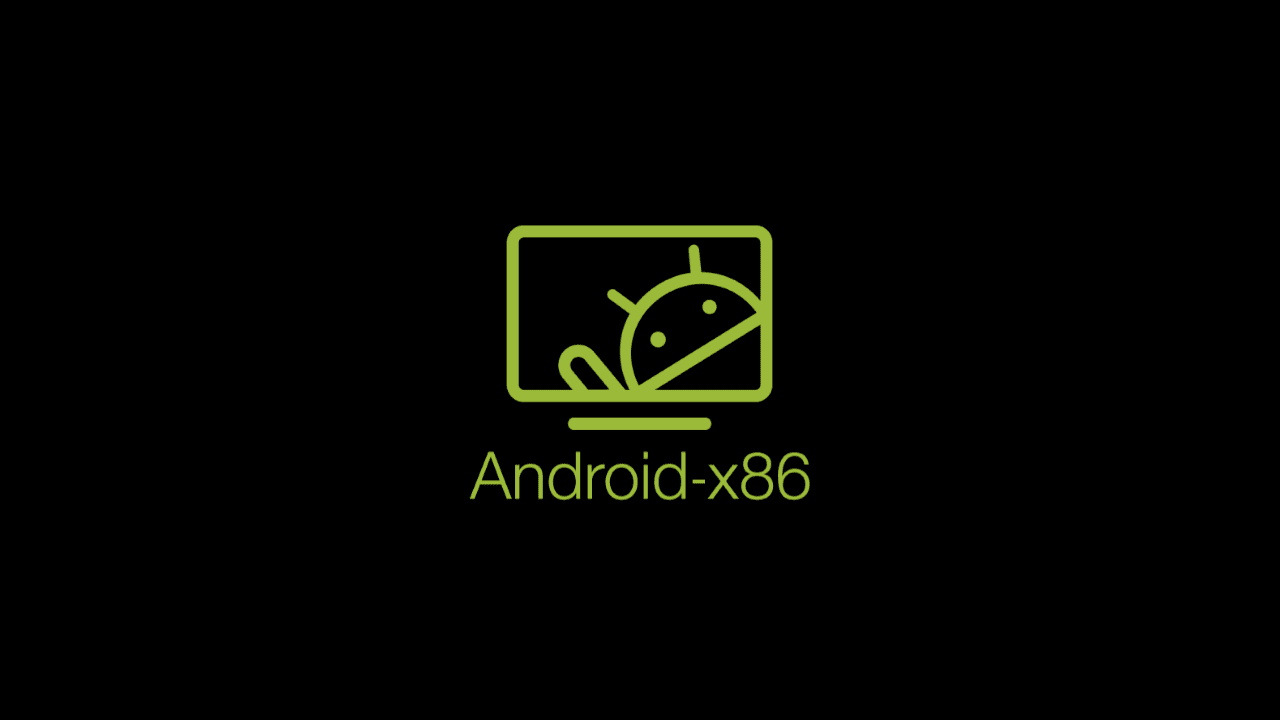
Teste o Android no seu PC com uma máquina virtual É uma ideia fantástica quando você quer correr Aplicativos dispositivos móveis sem precisar mexer no seu sistema principal. Com o VirtualBox ou o VMware, você pode configurar o Android x86 em minutos, executar testes, criar snapshots e, se algo der errado, reverter sem problemas.
Neste guia unificamos Tudo o que você precisa para instalar o Android-x86 no VirtualBox e VMware, com recomendações de Hardwares, versões suportadas, etapas de instalação e soluções para problemas comuns (inicializações pretas, adaptadores de vídeo, GRUB, rede, etc.). Você também verá alternativas como WSA, o emulador do Android Studio ou Phoenix OS, e quando vale a pena virtualizar ou instalar nativamente.
O que é Android‑x86 e por que virtualizá-lo no seu PC?
Android‑x86 é uma porta do sistema operacional do Google para arquiteturas x86/x64 projetado para rodar em computadores e Máquinas virtuaisDiferentemente das imagens oficiais do Android (voltadas para ARM), este projeto adapta o kernel, os drivers e a estrutura para PCs.
No entanto, existem limites: Os drivers incluídos são menores do que em Windows o Linux Área de Trabalho, portanto, alguns hardwares (gráficos, áudio, Wi-Fi, toque) podem ser um desafio. Além disso, você não terá Atualizações OTA e alguns aplicativos podem não conseguir detectar um ambiente não certificado ou porque dependem de Serviços do Google Play e sensores físicos (acelerômetro, giroscópio, GPS).
A grande vantagem da virtualização é que Você perde muito pouco desempenho com a virtualização modernaVocê pode executar Android e Windows simultaneamente, isolar riscos e compartilhar recursos. Instalado em um disco físico, o desempenho pode ser um pouco melhor. mas você desiste do conforto e da “desconstrução” imediata que os instantâneos lhe dão.
Se seu objetivo é desenvolver, testar aplicativos ou usar ferramentas móveis no seu PC, uma VM é o playground ideal. Para jogos exigentes, O desempenho e a compatibilidade gráfica podem ser uma barreira, embora para jogos leves e aplicativos de produtividade geralmente seja suficiente.
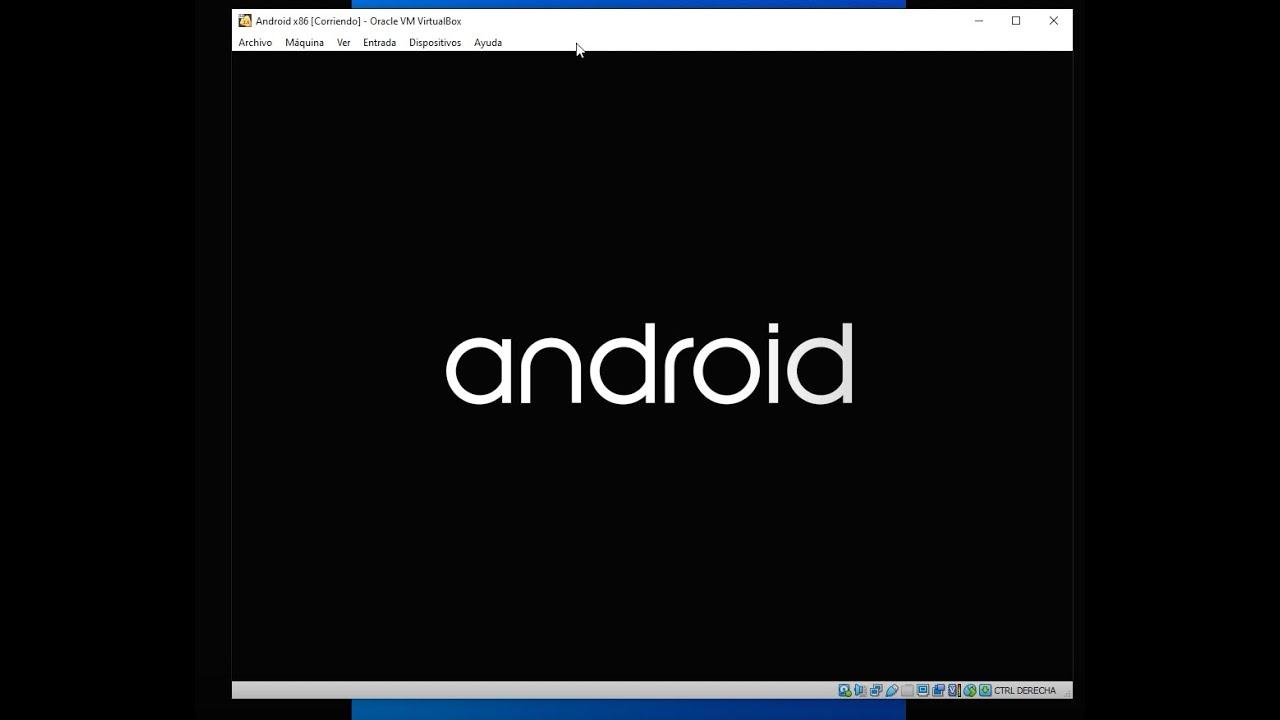
Requisitos e versões recomendadas do Android‑x86
Para uma experiência tranquila, aponta para um PC com virtualização de hardware ativa (Intel VT-x/AMD-V no BIOS/UEFI) e memória suficiente. O Android-x86 é leve, mas ao executar dois sistemas simultaneamente, quanto mais RAM, melhor.
Recomendações típicas para VirtualBox/VMware: 2 GB de RAM (mínimo), disco virtual de 8 a 16 GB, CPU de 2 ou mais threadsSe seu computador tiver bastante RAM, você pode alocar mais; se tiver pouca, não exagere para não sobrecarregar o host.
Versões comuns suportadas do projeto: Android 7.1 (Nougat), 8.1 (Oreo), 9 (Pie), e compilações experimentais de Android 10 e 11. Em geral, muitos guias concordam que 8.1 e 9 são os mais estáveis e com suporte aprimorado para teclado, mouse, Wi-Fi e monitor externo.
Se você está procurando as últimas novidades, sempre verifique as notas de lançamento no site oficial ou em repositórios como o GitHub para confirmar a compatibilidade com seu hardware e quaisquer bugs conhecidos antes de baixar o ISO.
Tem em conta que Se a sua CPU não suporta 64 bits ou o seu ambiente impede isso, você precisará usar o ISO de 32 bits. A VM não pode aproveitar recursos que seu hardware não possui.
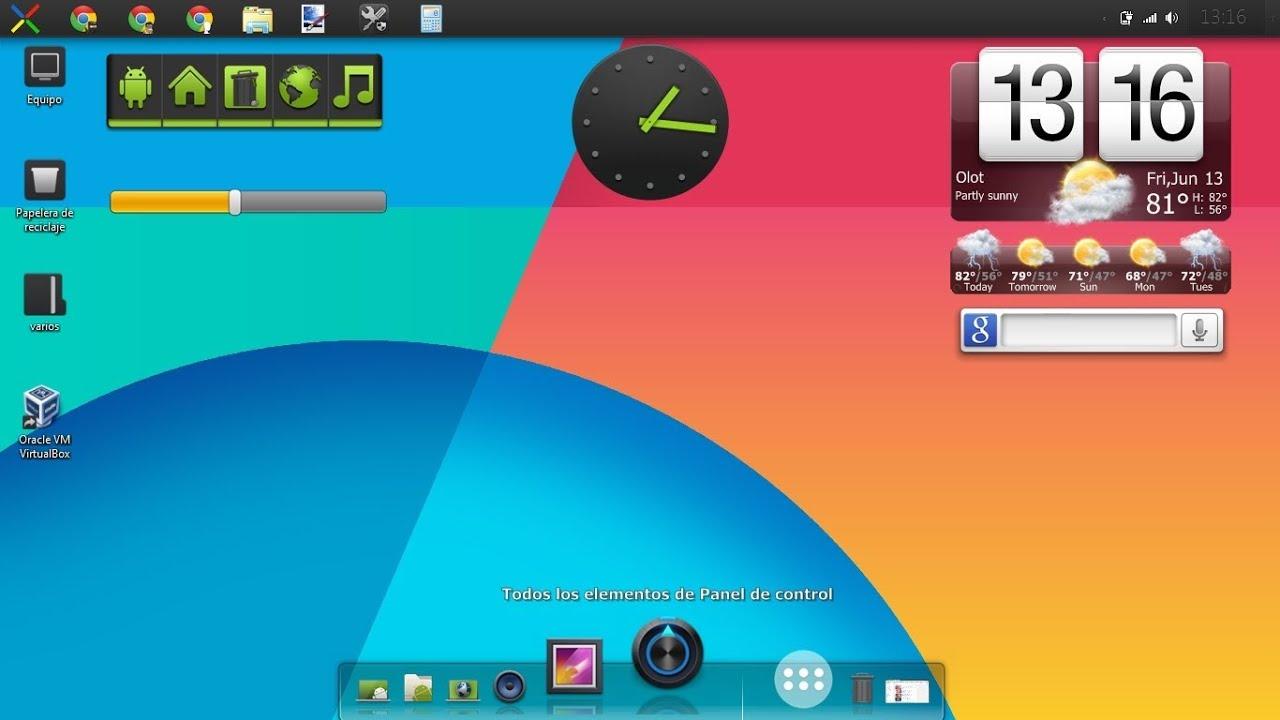
Preparativos: Downloads e escolha de um virtualizador
Começar por baixe o ISO do Android‑x86 do site do projeto na sua versão preferida. O arquivo será algo como 'android‑x86_64‑8.1‑r3.iso' para Oreo de 64 bits, por exemplo.
Então instale seu virtualizador favorito. VirtualBox É gratuito, multiplataforma e muito simples. O instalador é limpo, sem bloatware, e você pode simplesmente clicar em "Avançar" e pronto. Estação de trabalho/jogador VMware (no PC) ou VMware ESXi (hipervisores bare-metal) também são ótimas opções para cenários mais avançados.
Verifique no BIOS/UEFI que VT‑x/AMD‑V está habilitado. Sem ele, a VM ficará muito limitada ou nem iniciará. E se você usar Windows 11 com WSA, lembre-se disso o recurso 'Plataforma de Máquina Virtual' O sistema também deve estar ativo neste caso, embora aqui trabalharemos com VirtualBox/VMware.
Tenha o ISO em mãos em uma pasta fácil de localizar. Evite rotas com autorizações incomuns ou locais de rede para evitar problemas ao montá-lo na VM.
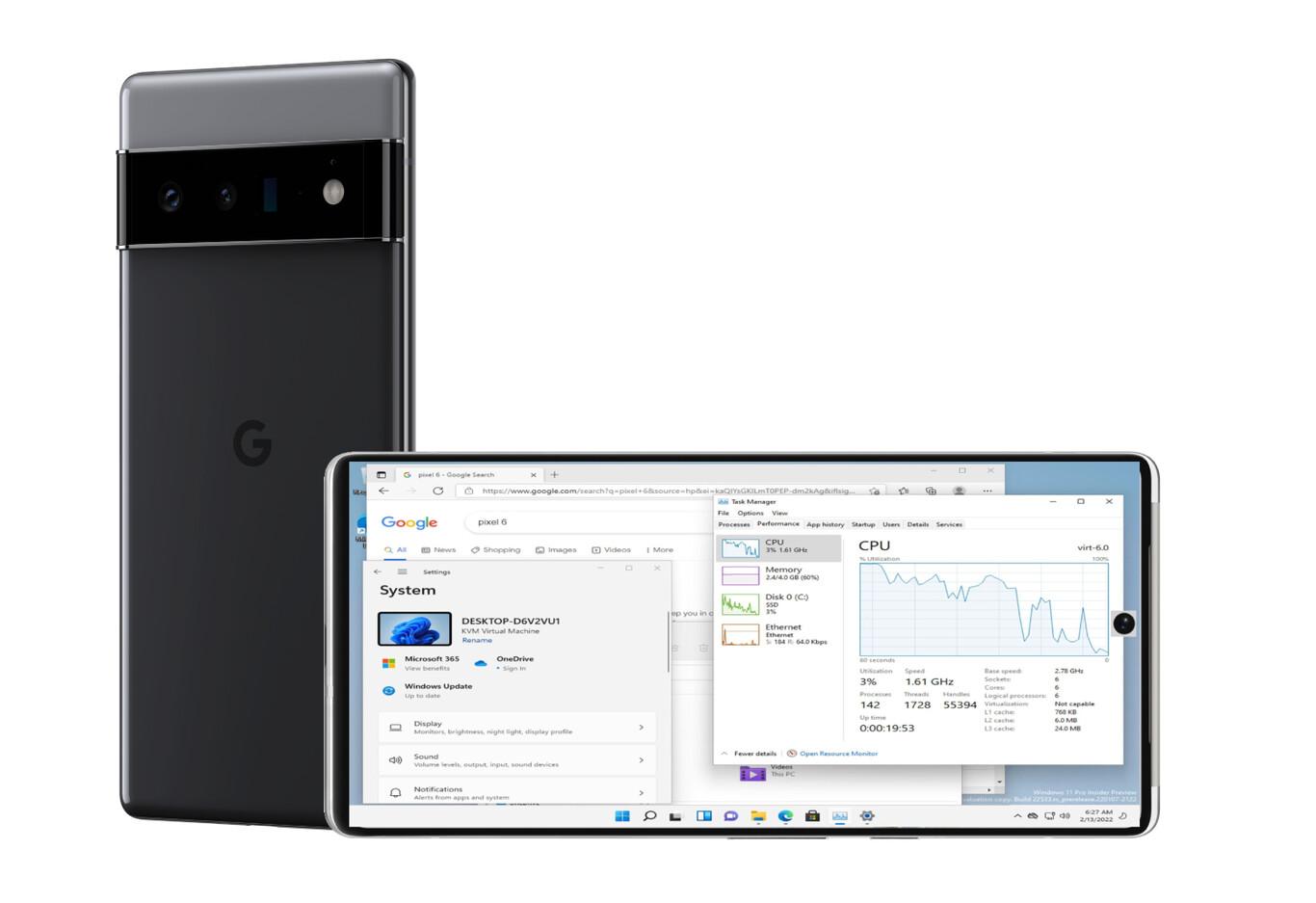
Criando a máquina virtual no VirtualBox (configuração refinada)
Abra o VirtualBox e clique em 'Novo'. Insira um nome claro, por exemplo 'Android‑x86'. Para 'Tipo', escolha Linux e em 'Versão' selecione Linux 2.6/3.x/4.x (32 ou 64 bits dependendo do ISO). Mantenha simples: isso carrega alguns valores base que refinaremos mais tarde.
Alocar memória. A equipe do Android‑x86 geralmente recomenda 2 GB de RAM como ponto de partidaSe você tiver um host com bastante RAM, pode usar até 3–4 GB; se tiver pouco espaço, use 2 GB para evitar sobrecarga.
Ao criar o disco, escolha VDI, tamanho dinâmico e mínimo de 8 GB. Isso é bom para instalar o sistema, mas se você planeja instalar aplicativos e arquivos, melhor 16 GB ou maisO dimensionamento dinâmico usará apenas o que você realmente usa no host.
Antes de começar, vá para configuração da VM e ajuste: em 'Sistema', atribua 2 CPUs/threads se seu host tiver Hyper-Threading/SMT; isso evitará que os aplicativos travem. Em "Exibir", aumente um pouco a memória de vídeo e, se você não tiver o Linux Guest Additions, troque o adaptador para VBoxVGA (com VMSVGA sem GA, muitos ISOs não inicializam). A aceleração 3D pode ser habilitada, mas Requer adições e seu efeito pode variar.
Em 'Armazenamento', monte o ISO na unidade óptica virtual. Em 'Áudio', selecione Áudio Intel HD para maximizar a compatibilidade. Em "Rede", a configuração padrão (NAT) dá à VM acesso à Internet; se preferir que o Android obtenha o IP da sua roteador, usar adaptador de ponteSe surgirem problemas, consulte Erros comuns com o VirtualBox.
Instalar o Android‑x86 no VirtualBox passo a passo
Inicialize a VM e selecione o ISO, se solicitado. No menu de inicialização, escolha 'Instalação – Instalar Android‑x86 no disco rígido'; dessa forma você não inicializará no modo Live.
O instalador solicitará uma partição. Como o disco virtual está em branco, digite 'Criar/Modificar partições'. Quando solicitado a usar GPT, Ele responde que não Neste cenário simples, o gerenciador de partições (cfdisk) será aberto.
No cfdisk, crie uma nova partição com 'Novo' → 'Principal', aceite o tamanho completo, marque-o como 'Inicializável', e escreva as alterações com 'Escrever' (Digite 'sim' para confirmar.) Saia do gerenciador.
De volta ao instalador, você verá sua partição pronta para forma lágrima. Selecione-o e escolha ext4. Concordar em instalar GRUB e permitir que '/system' seja leitura e escrita. Após copiar os arquivos, saia e reinicie.
Na primeira inicialização do sistema, conclua o assistente de inicialização: idioma, conexão de rede, conta do Google (opcional)Se preferir dispensar a Play Store, você pode instalar APKs ou usar lojas alternativas; Lembre-se de que muitos aplicativos dependem dos serviços do Google e podem não funcionar 100%.
Otimização e soluções para problemas comuns no VirtualBox
Se a VM não inicializar ou você vir uma tela preta, verifique os itens mais comuns: adaptador de vídeo em VBoxVGA quando não há adições de convidado, memória de vídeo suficiente e o ISO não está corrompido. Às vezes, ligar/desligar 3D marca a diferença.
O mouse no Android emula um dedo. O multitoque complexo não é suportado e pode parecer artificial na frente de um celular/tablet. Se você usa um touchpad em um laptop e percebe algum "salto", tente habilitar ou desabilitar integração do ponteiro no menu do VirtualBox durante a sessão.
A rede geralmente funciona bem com NAT, mas se o aplicativo que você usa precisa descobrir serviços em sua LAN, o Adaptador de ponte ajuda. Verifique também se o firewall do host não está bloqueando o VirtualBox e se você não usa o modo imutável do sistema (em algumas distros esta opção causa problemas com VMs).
Para mover arquivos entre o host e o Android, o VirtualBox básico é limitado. Sincronização em ambos os lados funciona muito bem para sincronizar pastas e Telegram É útil para passar documentos específicos.
Ative o opções de desenvolvedor tocando no número da compilação 7 vezes em Configurações → Sobre. Lá, você pode reduzir animações, visualizar processos e ajustar o desempenho. Se necessário, você também pode usar um terminal linux nativo no Android para tarefas avançadas. Em aplicativos 3D, não espere milagresO suporte 3D no VM é razoável, mas não tão bom quanto o nativo.
Instalar o Android‑x86 no VMware (Workstation/Player e ESXi)
No VMware, o processo é semelhante: criar uma nova VM com família e versão Linux 'Outro 3.x ou posterior (64 bits)' se o seu ISO for de 64 bits. Atribuir 1 vCPU/1 núcleo (ou mais), 2 GB de RAM e 8–16 GB de disco. Monte o ISO na unidade de CD/DVD e selecione "Conectar na inicialização".
Instale o Android‑x86 seguindo os mesmos passos do particionamento com cfdisk, formatação ext4, instalação de GRUB e '/system' como leitura e gravação. Após a reinicialização, você pode encontrar o clássico: O Android não tem interface gráfica e continua sendo um console..
Solução rápida: no menu GRUB, selecione a primeira entrada e pressione 'e' para editar. Na linha do kernel, substitua 'quieto' por 'nomodeset xforcevesa'. Volte com 'Esc' e inicie a entrada. Com isso, O Android começa com um modo gráfico genérico.
Para torná-lo permanente, no Android abra um console com Alt + F1 e execute: crie o ponto de montagem '/mnt/sda', monte '/dev/block/sda1' lá e edite '/mnt/sda/grub/menu.lst' com vi para alterar 'quiet' para 'nomodeset xforcevesa' na primeira entrada. Salve com ':wq'. Ao reiniciar, você não precisará mais editar manualmente.
Outras notas para VMware: nenhuma Ferramentas oficiais da VMware para Android, portanto, a integração é limitada. No assistente de configuração inicial, você pode ver uma rede 'VirtWiFi'; é assim que o Android representa a conexão em ponte/NAT da VMware. Desative a opção tela de espera em Configurações → Tela se você for trabalhar por longos períodos de tempo.
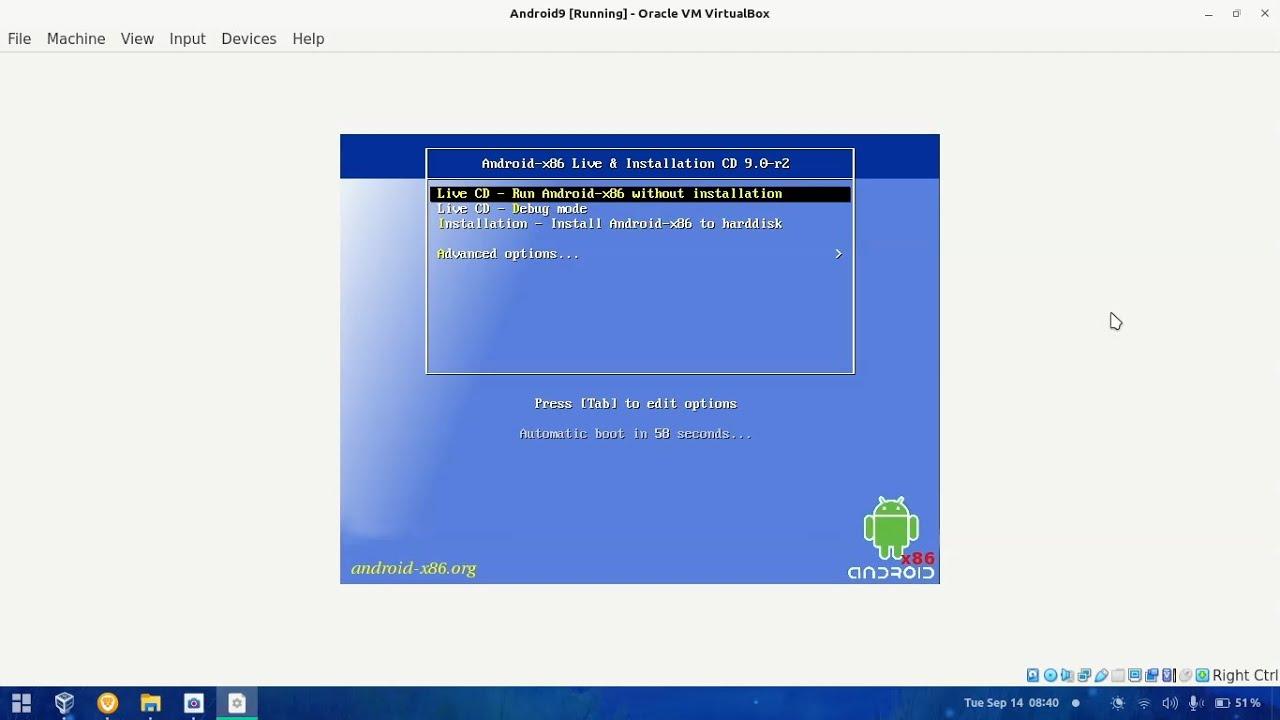
WSA no Windows 11 e outras alternativas recomendadas
Se você usa o Windows 11, você tem o Subsistema Windows para Android (WSA), que permite executar aplicativos sem emuladores. Você precisa pelo menos 8 GB de RAM, ative o recurso 'Plataforma de Máquina Virtual' e baixe o Amazon Appstore da Microsoft Store.
Sua grande desvantagem é que instale apenas o que estiver disponível em Amazon Appstore. Mesmo que você consiga carregar APKs, muitos aplicativos falham porque dependem de serviços do googleÉ conveniente, mas seu ecossistema ainda fica aquém de uma VM completa ou emulador de desenvolvimento.
Para desenvolvimento puro, o emulador Android Estúdio É a rota oficial do Google, com perfis de dispositivos atualizados e poucas limitações. No entanto, consome mais recursos e pode ser mais lento do que o Android‑x86 em VM em computadores modestos.
Se você quer experiência nativa, existem projetos como Phoenix OS (interface semelhante à de desktop e suporte mais recente em alguns ramos) ou ROMs da comunidade (mais antigos CyanogenMod/LineageOS) para diferentes dispositivos, incluindo Raspberry Pi. No Linux, você também pode procurar Anbox ou soluções no QEMU, de acordo com suas necessidades.
É melhor instalar o Android nativo ou virtualizado no seu PC?
A instalação em uma partição física pode exigir um pouco mais do hardware, mas você complica o Bota, você desiste do Windows em paralelo e você permanece preso aos limites de Drivers. Virtualização, Você perde um pouco em desempenho e ganha em segurança e conforto. (instantâneos, clonagem, reversão).
Para o uso diário no PC, o Android não compete com o Windows ou Linux para desktop em termos de ergonomia. Em vez disso, para testar, executar aplicativos específicos ou automatizar tarefas móveis, uma VM com Android‑x86 se destaca por sua flexibilidade.
Dicas práticas e pequenos truques que economizam tempo
Antes de começar, salve o ISO e a VM em um SSD sim você pode: o salto de desempenho em comparação com um HDD ao abrir aplicativos e navegar pelo sistema é perceptível. Se você tem pouco espaço, o disco dinâmico O VirtualBox ajuda a não ocupar mais espaço.
Se você precisar copiar/colar entre sistemas, lembre-se de que O Android em VM não integra a área de transferência como uma VM de desktop. Puxe da nuvem (Drive, Dropbox), Syncthing ou mensagens resolvem quase tudo sem dores de cabeça.
Na rede, o NAT oferece atrito mínimo; para testes avançados com serviços locais, ponte. E se um aplicativo não aparecer na Play Store ou falhar devido aos serviços do Google, tente instale seu APK do seu site oficial ou de repositórios confiáveis.
Em caso de encerramento aleatório de aplicativos, ele vai até 2 vCPUs se o seu host permitirOs processos do Android apreciam threads extras. Se você observar falhas gráficas, alterne 3D ligado/desligado e verifique o adaptador de vídeo (VBoxVGA vs VMSVGA com Additions).
O que você pode fazer com Android em uma VM
você pode correr Aplicativos móveis que não existem no Windows, testar versões, fazer capturas de tela, gravar demonstrações, automatizar tarefas com ferramentas como Tasker ou simplesmente usar mensagens em uma janela separada. A interface Android‑x86 geralmente inclui uma barra de tarefas estilo desktop, facilitando o trabalho com mouse e teclado.
Para jogos leves, funciona bem. Para títulos com gráficos exigentes, a VM pode ficar aquém. Se você quer apenas jogar os jogos populares sem complicações técnicas, confira o melhores emuladores y BlueStacks É mais plug-and-play e suficiente para muitos.
Onde uma VM realmente faz a diferença é em desenvolvimento e controle de qualidade: instantâneos antes de cada mudança, clones de ambiente e a possibilidade de quebrar coisas sem medo. Em ambientes VMware você também pode fazer backup da VM para repositórios ou nuvens como o Google Cloud.
Claro, lembre-se disso não é um celular: Sensores ausentes, a câmera pode ser simulada ou inexistente, e alguns aplicativos não se comportarão da mesma forma. Para validar experiências 100% móveis, o emulador oficial ou um dispositivo físico continua sendo o padrão.
Com tudo isso, você tem um caminho claro para montar Android-x86 no VirtualBox ou VMware, ajuste sua configuração e supere armadilhas comuns. O projeto não é perfeito, mas com a versão correta e uma boa configuração de CPU/RAM, ext4, GRUB e, se necessário, o truque 'nomodeset xforcevesa', você poderá trabalhar com aplicativos Android no seu PC de forma confortável, segura e sem mexer na sua instalação principal.
Escritor apaixonado pelo mundo dos bytes e da tecnologia em geral. Adoro compartilhar meu conhecimento por meio da escrita, e é isso que farei neste blog, mostrar a vocês tudo o que há de mais interessante sobre gadgets, software, hardware, tendências tecnológicas e muito mais. Meu objetivo é ajudá-lo a navegar no mundo digital de uma forma simples e divertida.